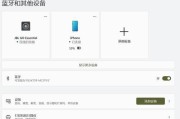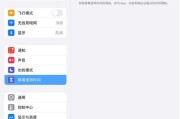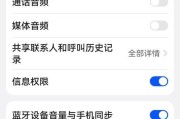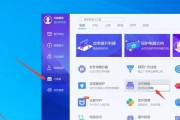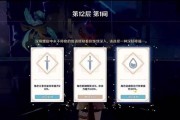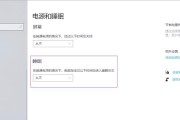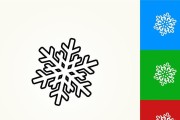在使用电脑的过程中,我们可能需要更改电脑的名称和登录密码,以增强个人隐私保护或适应某些特定的网络设置需求。电脑名称和密码是基础且重要的电脑设置,了解如何更改它们对于每位电脑用户提供基本的维护技能至关重要。本文将详细介绍Windows和macOS系统下如何安全有效地更改电脑名称和密码。
更改Windows系统电脑的名称和密码
1.更改电脑名称
步骤一:右键点击“此电脑”图标,选择“属性”选项。
步骤二:系统窗口会显示电脑的基本信息,点击“更改设置”按钮。
步骤三:在打开的系统属性窗口中,选择“计算机名”标签页。
步骤四:点击“更改”按钮,就可以输入新的电脑名称了。输入完毕后,点击“确定”,系统可能会提示重启电脑才能使更改生效。
2.更改登录密码
步骤一:点击左下角的“开始”按钮,输入“控制面板”并打开。
步骤二:在控制面板中点击“用户账户”。
步骤三:在用户账户页面找到并点击您的账户名,然后选择“更改密码”选项。
步骤四:输入当前的密码,然后输入并确认新密码。最后点击“更改密码”按钮完成设置。

更改macOS系统电脑的名称和密码
1.更改电脑名称
步骤一:点击屏幕左上角的苹果菜单,选择“关于本机”。
步骤二:进入“系统报告”,在窗口左侧选择“软件”下的“系统概览”。
步骤三:在右侧找到“计算机名称”,选择它后,点击下面的“编辑”按钮。
步骤四:输入新的电脑名称,然后点击“好”并重新启动电脑以保存更改。
2.更改登录密码
步骤一:点击屏幕左上角的苹果菜单并选择“系统偏好设置”。
步骤二:点击“用户与群组”图标。
步骤三:选择您需要更改密码的账户,在下方点击“更改密码”按钮。
步骤四:输入旧密码,并设置新密码,然后点击“更改密码”按钮。

常见问题解答
Q1:更改电脑名称会影响网络共享或打印机设置吗?
A1:是的,更改电脑名称之后,之前的网络共享或打印机设置可能需要更新,因为它们是基于电脑名称来识别各设备的。
Q2:如果忘记登录密码该怎么办?
A2:如果忘记登录密码,您可以使用“忘记密码?”功能来重置密码。如果是使用Microsoft帐户或AppleID,通常可以通过相关网站或服务来重置密码。
Q3:是否可以在远程进行更改电脑名称和密码?
A3:在大多数情况下,更改电脑名称和密码需要本地操作,因为需要对系统进行直接的操作。不过,对于某些网络设置或管理员权限,可能可以通过远程的方式进行更改。

实用技巧
保持密码的复杂性:尽可能使用大小写字母、数字和特殊字符的组合来设置密码,确保其难以被猜解。
定期更新密码:定期更改电脑登录密码能够提高账户的安全性。
使用密码管理器:为了防止忘记密码,可以使用密码管理器来安全地存储和管理各个账户的密码。
以上就是更改电脑名称和密码的详细步骤及一些实用技巧。通过这些步骤,您可以轻松地按照自己的喜好设置电脑名称,同时维护个人电脑的安全性。记得在操作过程中要认真仔细,以避免输入错误导致不必要的麻烦哦。
标签: #电脑